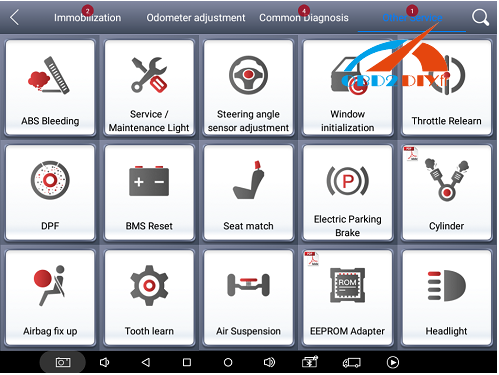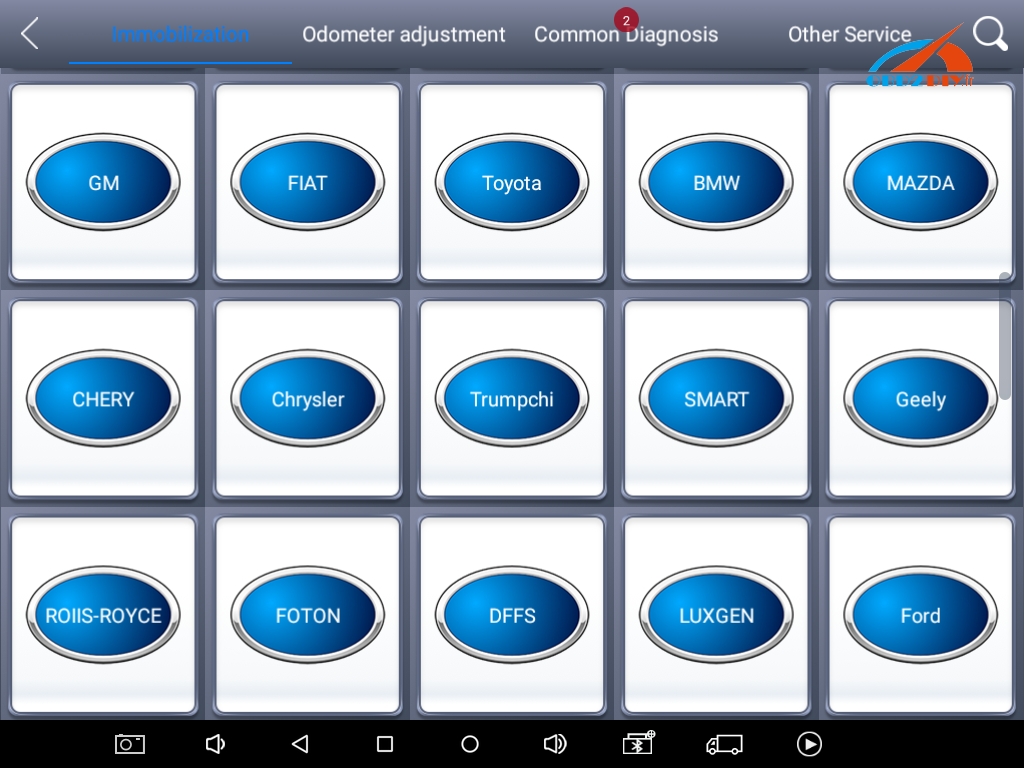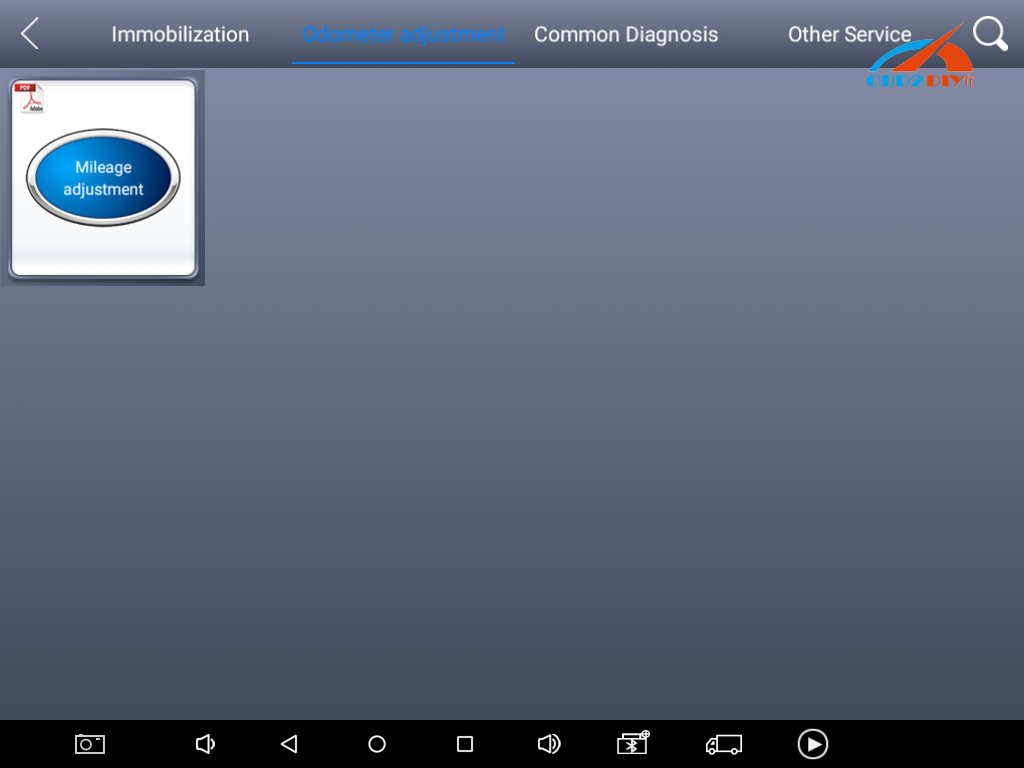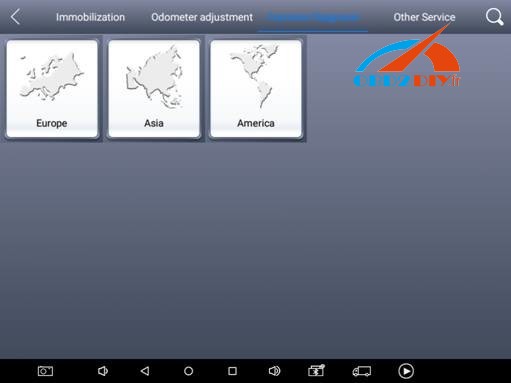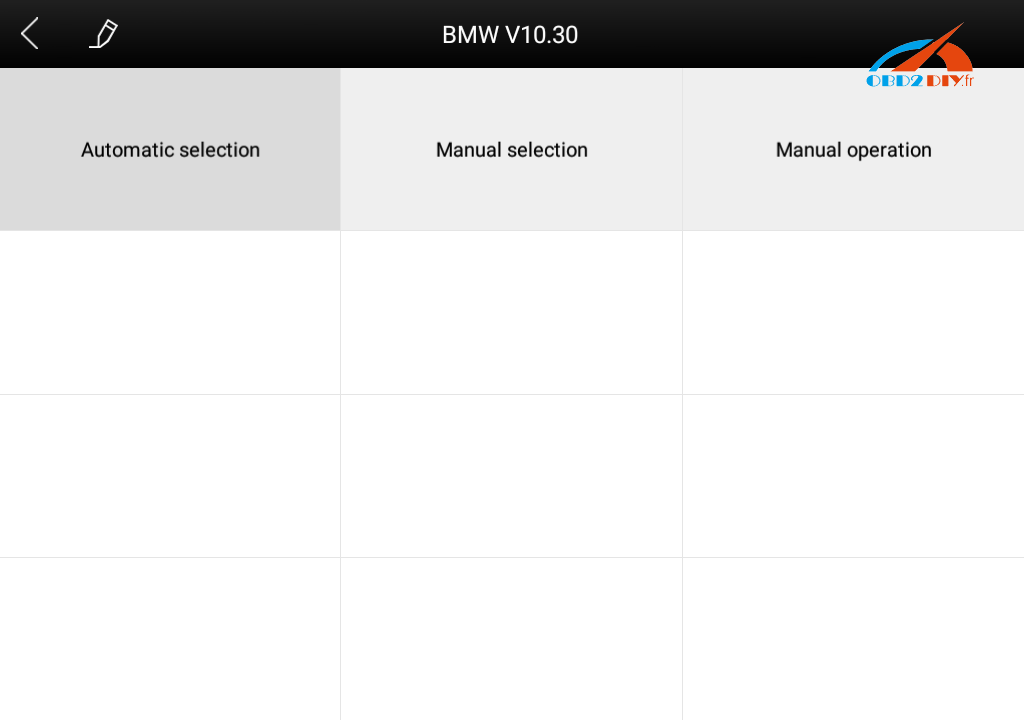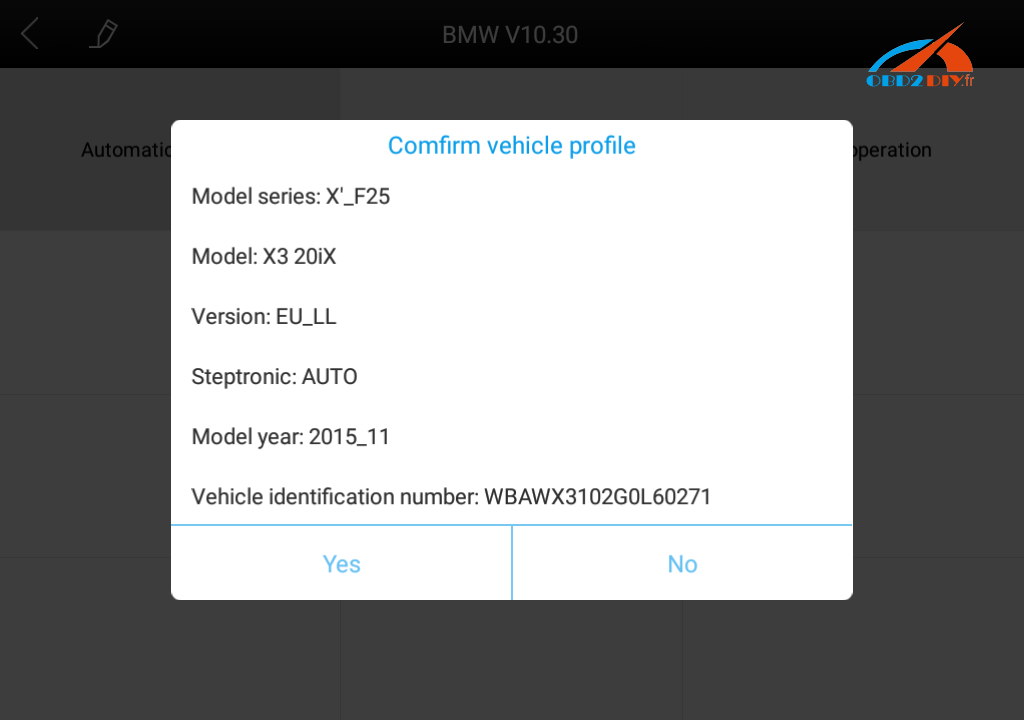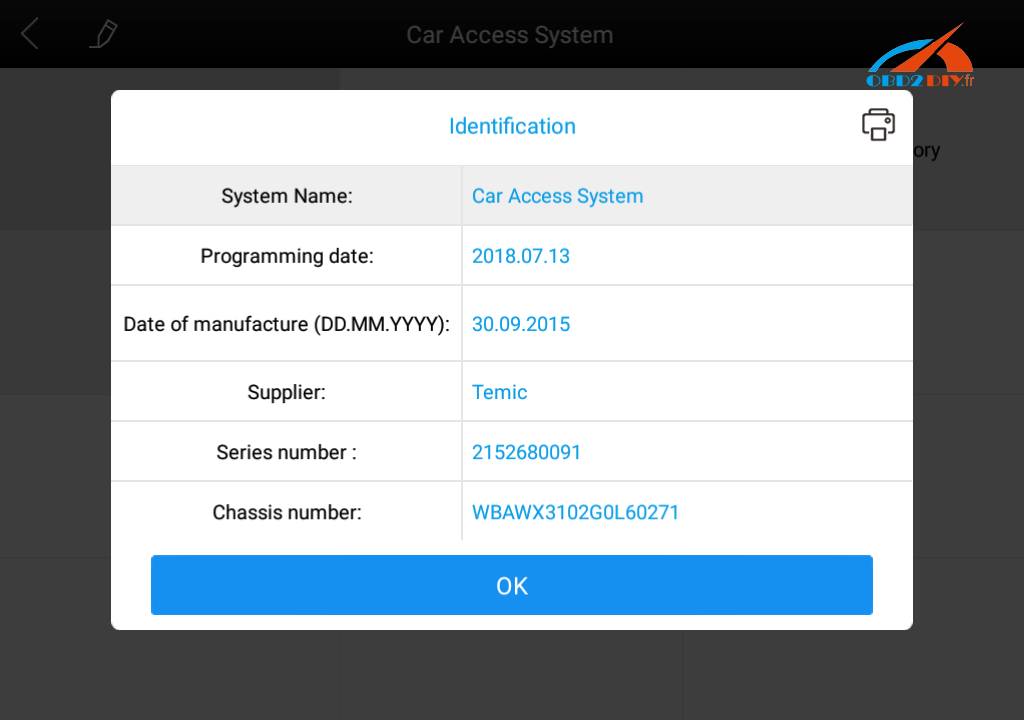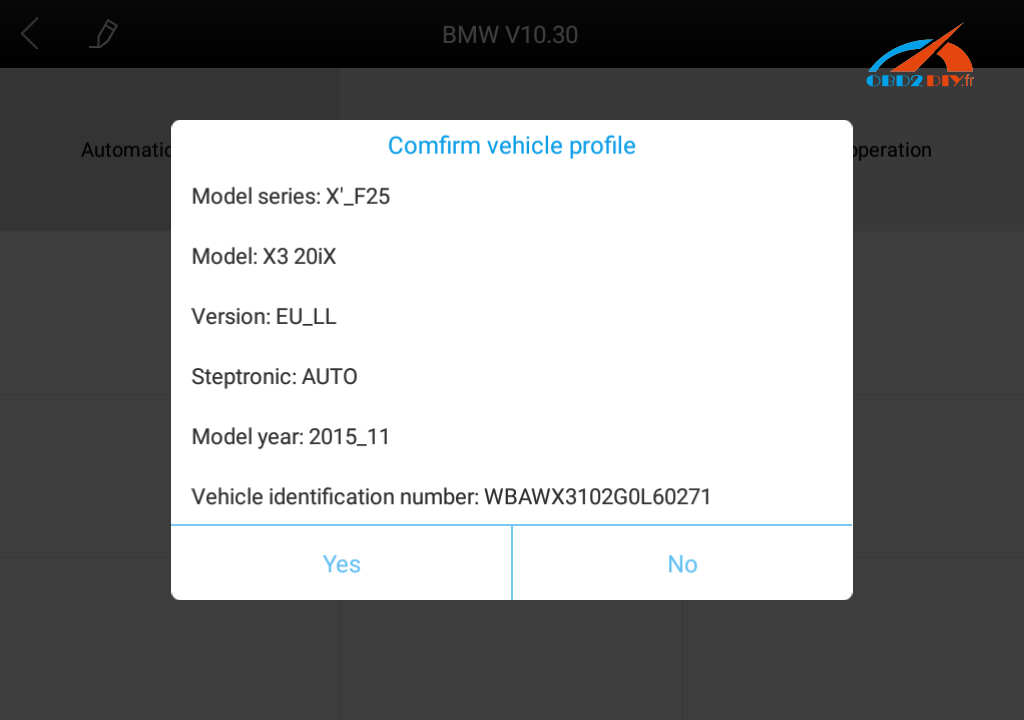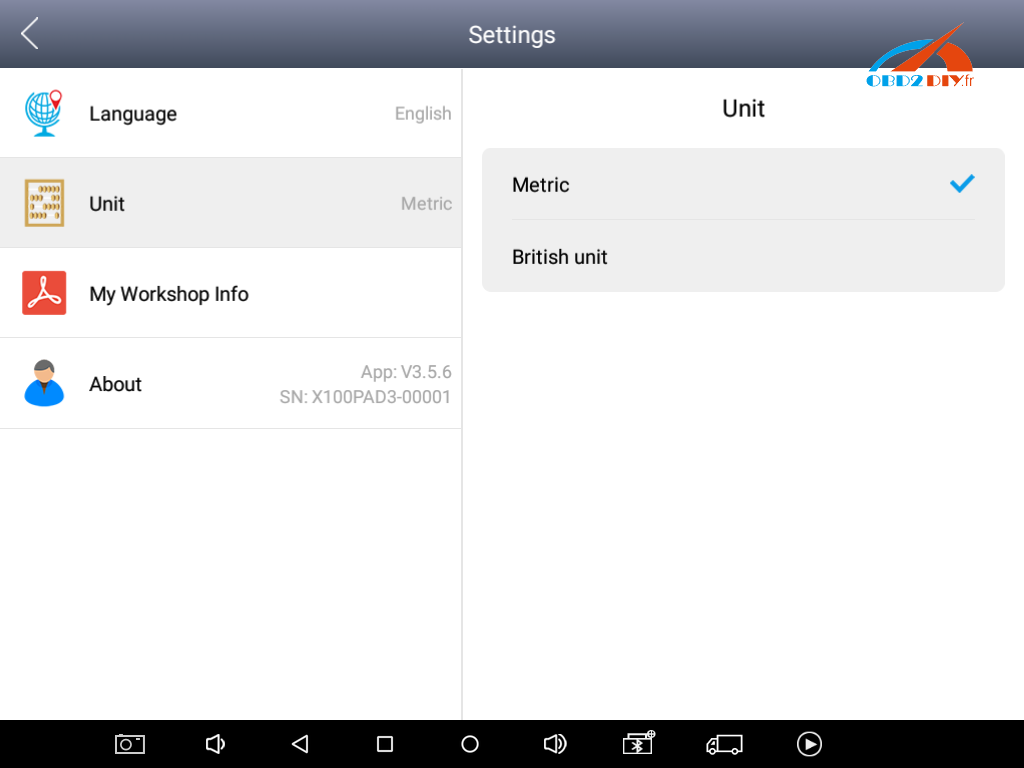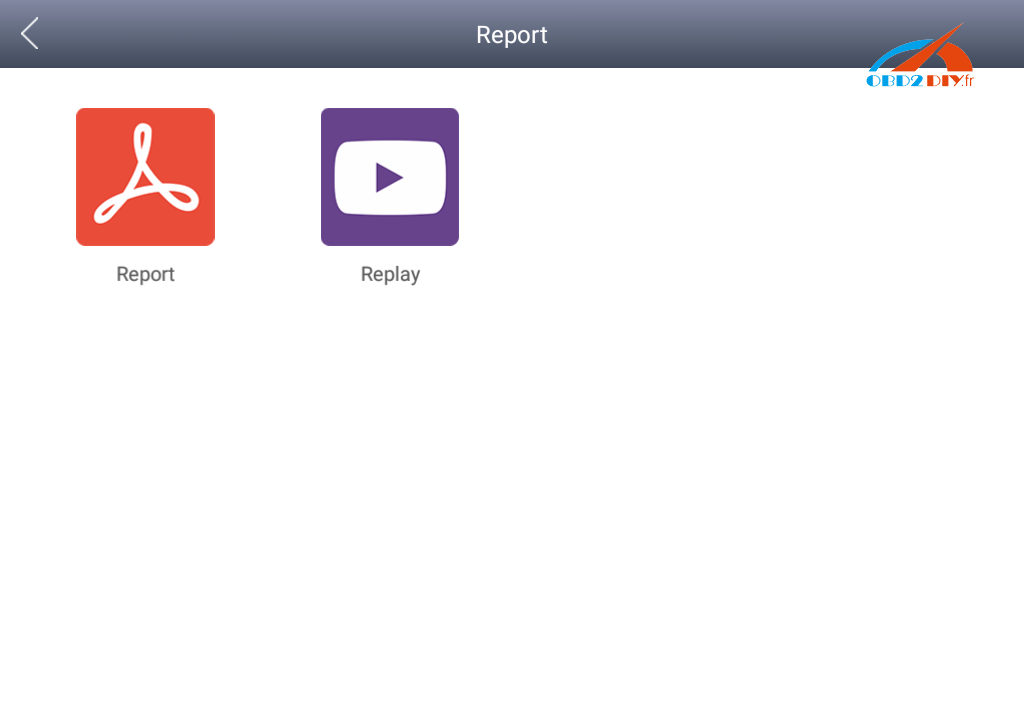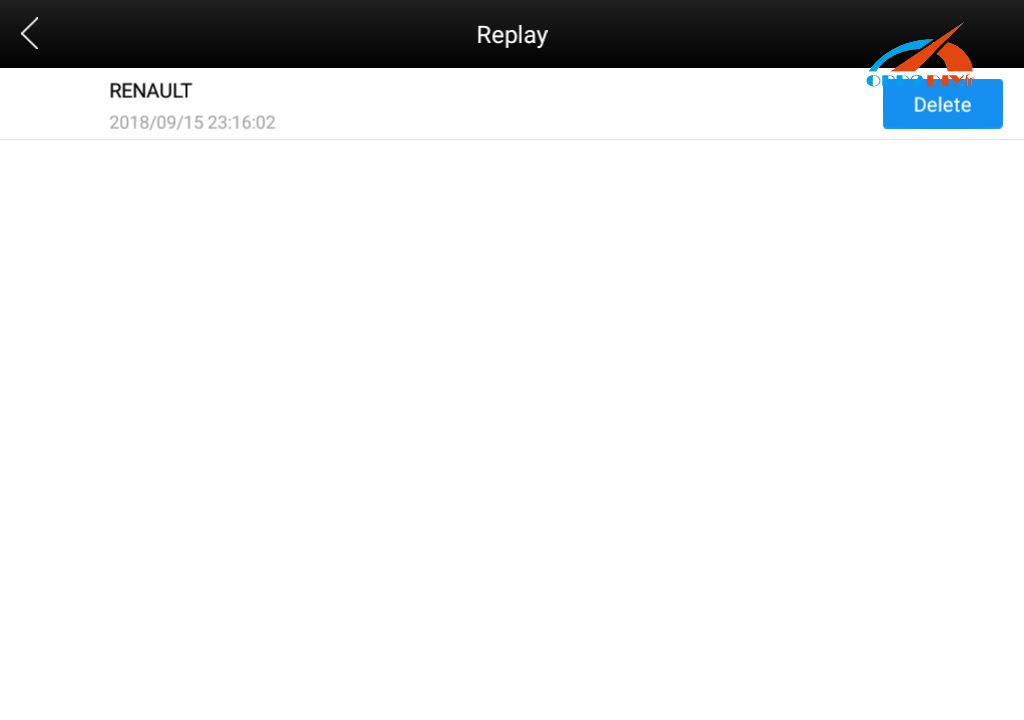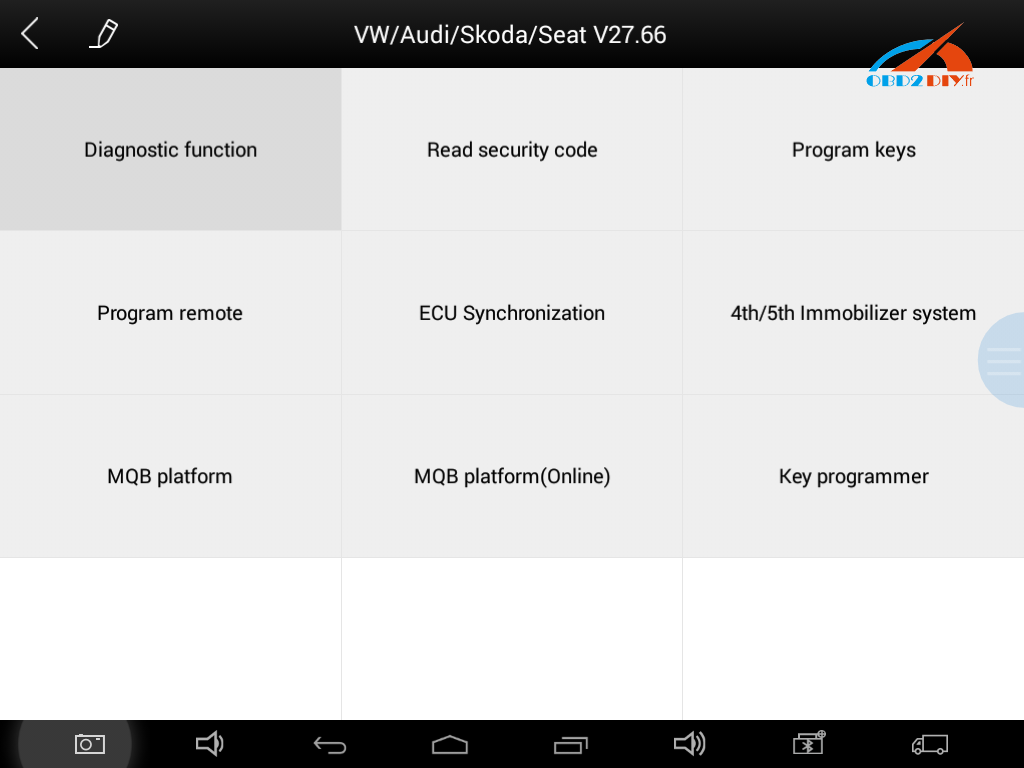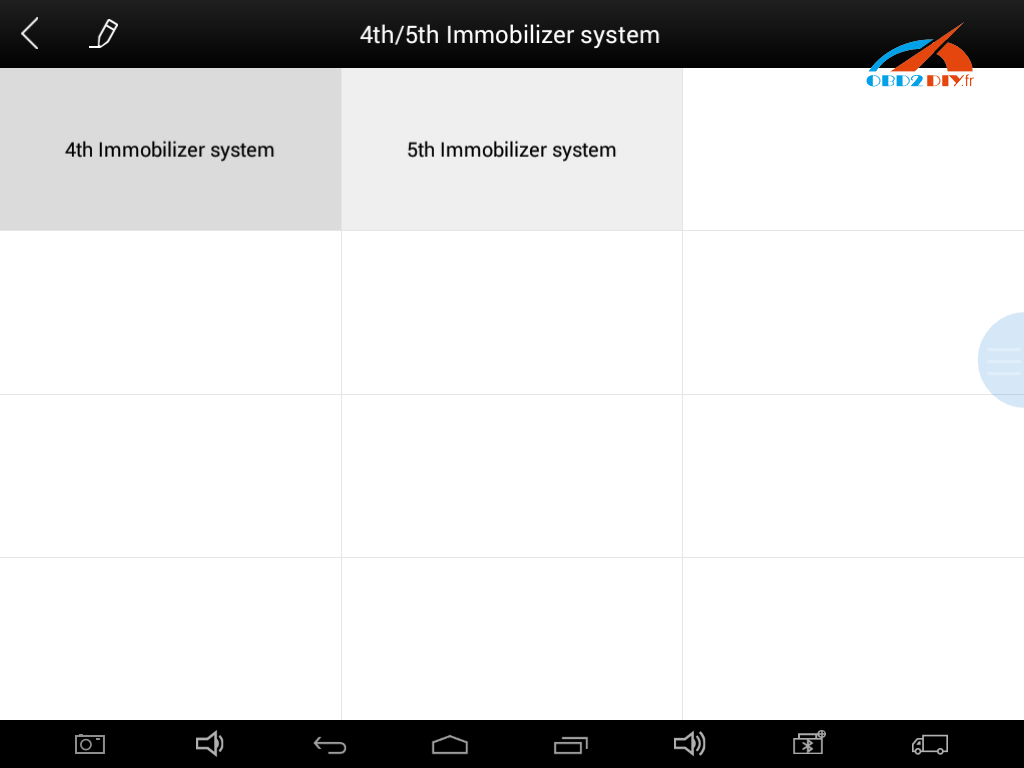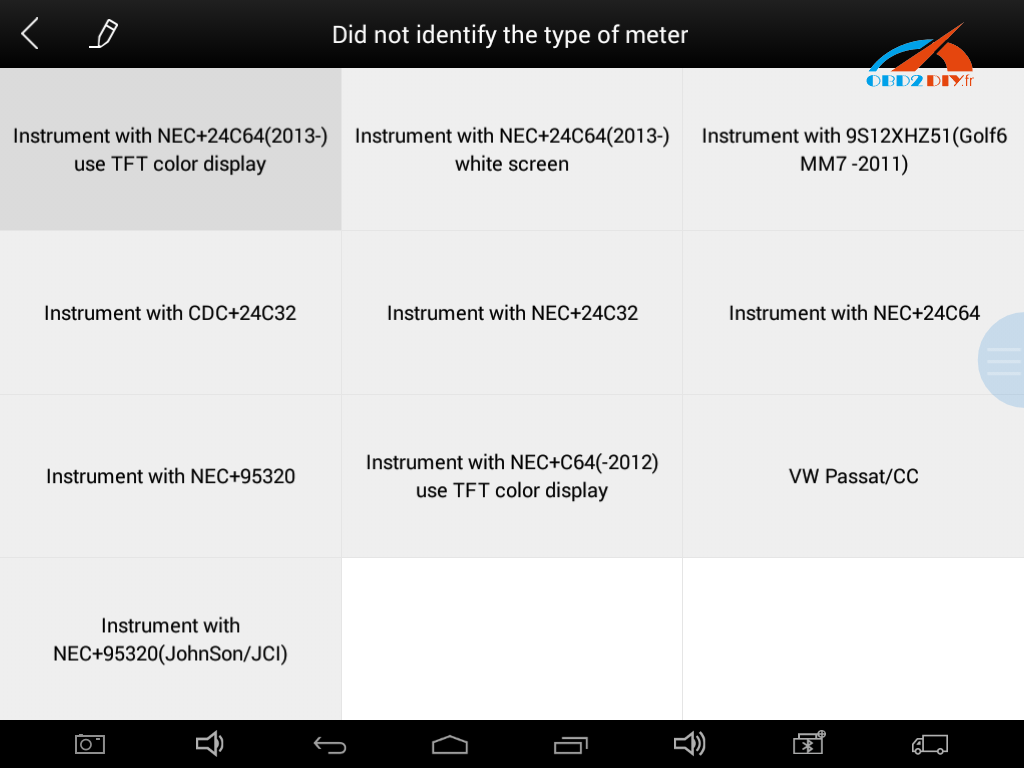Cet article explique comment utiliser Xtool X100 PAD3, y compris la démonstration des fonctions (immobilisation, ajustement du kilométrage, fonctions de diagnostic spéciales, fonctions de test, etc.), les paramètres, la langue, la mise à jour, comment utiliser KC100.
Une fois l’ordinateur central X100PAD3 connecté au véhicule via le câble de test principal, l’ immobilisation peut être effectuée . L’interface d’immobilisation est illustrée ci-dessous:
Le X100PAD3 répertorie séparément l’ ajustement du kilométrage . L’interface de récupération du tableau de bord est illustrée ci-dessous:
Les utilisateurs peuvent choisir le menu correspondant au véhicule testé: la sélection pour l’ Europe entrera dans le menu des voitures européennes, la sélection pour l’ Asie entrera dans le menu des voitures asiatiques, la sélection pour l’ Amérique entrera dans le menu des voitures américaines.
Outre les fonctions de diagnostic système habituelles, XTOOL a également développé une série de fonctions de diagnostic spéciales pour certains véhicules, comme suit:
Fonctions de test: il peut lire et effacer les codes d’erreur pour tous les systèmes de véhicules.
En utilisant BMW comme exemple, sélectionnez Diagnostic commun, puis sélectionnez EUROPE. Choisissez le mot BMW. Si le mot n’apparaît pas à l’écran, faites glisser votre doigt vers le haut ou le bas pour l’afficher.
VEUILLEZ NOTER: Différents véhicules ont des menus et des systèmes différents.
Le menu des fonctions principales communes comprend les options suivantes:
Lire l’ECU: Cette fonction consiste à lire les informations de version de l’ECU, ce qui équivaut à «Identification du système» ou «Informations sur le système» dans certains systèmes de contrôle électronique.
Cela vous permettra de lire les versions logicielles et matérielles de l’ECU, les modèles et la date de production du moteur diesel, le numéro de pièce, etc.
Lire les codes d’anomalie: lire les codes de panne stockés dans l’ECU.
Clear DTCs: efface la mémoire des codes de panne actuels et historiques dans l’ECU. Les codes de panne ne peuvent pas être effacés sans éliminer le défaut auquel le code se rapporte. CONSEIL: Enregistrez ou imprimez les codes d’erreur actuellement stockés avant de les effacer pour fournir de l’aide en cas de défaillance intermittente.
Après avoir cliqué sur le bouton d’enregistrement de données la deuxième fois, la page de retour de données apparaîtra comme indiqué ci-dessous, montrant la version du logiciel de diagnostic, le véhicule testé et les étapes effectuées dans le processus de diagnostic. Les utilisateurs peuvent alors saisir la nature du problème et toute autre information pertinente et envoyer le formulaire au département d’ingénierie Xtool.
Lire l’ECU
Cette fonction est utilisée pour lire les informations de version de l’ECU, ce qui équivaut à
«Identification du système» ou «Informations système» dans certains systèmes de contrôle électronique.
Cela vous permettra de lire les versions logicielles et matérielles de l’ECU, les modèles et la date de production du moteur diesel, le numéro de pièce, etc. indiqués ci-dessous:
Lire les DTC
Sélectionnez Lire les codes d’erreur pour lire les codes d’erreur stockés dans l’ECU. L’écran affichera les codes de panne et leur définition, comme indiqué ci-dessous:
Conseil: En cours de diagnostic, si l’appareil affiche «Le système est OK» ou «Pas de code d’anomalie», cela indique que l’ECU n’a détecté de défaut dans aucun des circuits qu’il surveille. S’il y a un défaut qui n’est pas enregistré, il se peut que le défaut soit lié à une partie du système qui n’est pas sous le contrôle de l’ECU, comme un défaut du système mécanique. Il est également possible que le signal d’un capteur du système soit incorrect mais reste dans les limites stockées des calculateurs, cela peut être vérifié dans Live Data.
Effacer les DTC
Revenez à l’étape précédente, sélectionnez Effacer les codes d’erreur pour effacer la mémoire actuelle et historique des codes d’erreur dans l’ECU. L’exécution de cette fonction effacera tous les codes de panne actuels et historiques. Veuillez vous assurer que les codes d’anomalie ont été enregistrés avant l’effacement, comme indiqué ci-dessous:
Cliquez sur OUI pour confirmer l’opération, si la communication est normale, il affichera «Les codes de panne ont été effacés avec succès» ou «Codes de panne effacés». Généralement, les utilisateurs devront relire les codes de panne après les avoir effacés pour confirmer que les codes de panne ont été supprimés.
Paramètres du X100 PAD3:
En sélectionnant Paramètres, les utilisateurs peuvent définir la langue, l’unité et d’autres options liées au système.
Langues: sélectionnez la langue. Veuillez cocher l’option requise parmi les options multilingues à droite.
Unités: sélectionnez l’unité de mesure. Les utilisateurs peuvent sélectionner l’unité métrique ou britannique.
XCloud (la version anglaise arrive bientôt)
Tous les techniciens de maintenance automobile qui utilisent nos produits peuvent non seulement rechercher facilement les informations de maintenance que nous mettons sur notre plateforme de service cloud, combiner le résultat du diagnostic pour interroger et communiquer avec d’autres utilisateurs Xtool dans notre forum, mais peuvent également accéder à divers bases de données en ligne sur les compétences de maintenance et de diagnostic et les plans de maintenance des véhicules.
Mise à jour Xtool X100 PAD3
Le X100PAD3 se met à jour directement via Internet via une connexion WiFi ou filaire. Pour accéder à l’application de mise à jour, ouvrez l’application X100PAD3 et cliquez sur MISE À JOUR, illustrée ci-dessous.
Rapport:
Le rapport est utilisé pour visualiser et imprimer les fichiers enregistrés, tels que les données en direct, les codes d’anomalie ou les images générées au cours du diagnostic, les utilisateurs peuvent également afficher un enregistrement des voitures qui ont été précédemment testées. Il comprend trois parties: fichiers PDF, images et lecture de données.
Fichiers PDF:
8.1.1. Les fichiers PDF sont les rapports de diagnostic des données en direct ou des codes de panne qui ont été enregistrés pendant le diagnostic. La saisie du PDF vous permettra de visualiser et d’imprimer ces rapports.
Cliquez sur l’icône PDF pour générer un PDF lorsque vous souhaitez enregistrer le rapport de code de panne
Relecture des données:
Avec la lecture des données, vous pouvez lire les données enregistrées.
Gestion de fichiers:
Les images sont tous les fichiers de capture d’écran enregistrés dans le processus de diagnostic.
- Éloigné
Si les utilisateurs rencontrent des problèmes et ne sont pas en mesure de les résoudre, ils peuvent ouvrir cette application et demander une assistance à distance.
Comment obtenir une assistance à distance auprès du centre d’assistance technique Xtool:
- Ouvrez X100PAD3
- Cliquez sur Remote et ouvrez l’interface Team Viewer. Générez et affichez l’ID de l’appareil.
- Votre partenaire devra également télécharger et installer Team Viewer.
- Informez votre partenaire de votre ID Team Viewer et de votre mot de passe pour lui permettre de commencer l’accès à distance du X100PAD3.
Comment utiliser KC100 avec X100 PAD3 pour VAG 4th 5th IMMO?
Le KC100 fonctionne avec les logiciels d’immobilisation VW / Audi / Skoda / Seat 4e et 5e et les logiciels d’immobilisation BMW CAS1-3 et BMW CAS4. Prenons VW comme exemple. Étant donné que la programmation VW 4e et 5e Immo nécessite une programmation en ligne, assurez-vous que le X100PAD3 se connecte à Internet avant de faire la programmation. Veuillez trouver les étapes de fonctionnement comme ci-dessous:
Veuillez utiliser le câble principal et le connecteur OBDII (ou tout autre connecteur relatif) pour vous connecter entre le X100PAD3 et le port OBD de votre voiture.
Veuillez utiliser un câble USB vers mini USB pour vous connecter entre X100PAD3 et KC100.
Veuillez mettre le contact, puis entrez le logiciel comme suit: Immobilisation – VW – 4e / 5e système d’immobilisation
Si votre voiture est le 4ème système d’immobilisation, veuillez cliquer sur le 4ème système d’immobilisation. Si votre voiture est le 5ème système d’immobilisation, veuillez cliquer sur le 5ème système d’immobilisation. Il détectera automatiquement votre type de compteur, s’il ne détecte pas avec succès, vous pouvez choisir votre type de compteur manuellement.
Suivez ensuite les instructions que le logiciel vous rappelle de copier de nouvelles clés.
Comment utiliser KS-1 avec X100 PAD3 pour Toyota Smart Key Toutes les clés perdues?
Le simulateur de clé intelligente Xtool KS-1 Toyota, compatible avec l’un des X100 PAD2 / PAD3 / A80 / H6 / PS90 / X100 PAD Elite, peut programmer la clé intelligente Toyota Lexus lorsque toutes les clés sont perdues via OBD.
Voici le simulateur de clé intelligent Xtool KS-1 Toyota Lexus :
– Prend en charge les types Toyota 94 / D4, 98, 39, 88 / A8, A9 .
– Peut être réutilisé. Après avoir fait correspondre la clé, coupez l’alimentation ou retirez la batterie pour restaurer l’état initial.
– Fonction: génération, copie et simulation de puce clé .
– Lisez les données originales de la voiture d’OBD pour générer la clé de simulation d’émergence .
Prendre plaisir!